Nagyon régen, amikor a munkahelyemen kaptam egy PC 256 RAM-mal használtam Nyitott doboz és egy nagyon minimalista panel hívott Árnyalat2.
Nos, újra felhasználtam Xfce azért az egyszerű tényért, hogy kevesebbet fogyaszt, mint xfce4-panel és valójában még szebbnek tűnik. Megmutatom a tesztelés két módját:
Így nézett ki először a felállítás után, de az eredmény nem nagyon tetszett. Tehát így hagytam:
Most hogyan cserélje le xfce4-panel a Árnyalat2? Nagyon könnyű.
Először telepítjük. Megnyitunk egy terminált és betesszük:
$ sudo aptitude install tint2
Aztán ugyanabban a terminálban megöljük az Xfce panelt:
$ killall xfce4-panel
Kivégezzük Alt + F2 és írjuk:
tint2
Alapértelmezés szerint kissé csúnyának látom, ezért meg kellett változtatnom néhány paramétert. Szerkeszteni Árnyalat2, konfiguráljuk a fájlt:
$ gedit ~/.config/tint2/tint2rc
Ha azt akarjuk, hogy az első képnek nézzen ki, akkor töröljük az abban a fájlban megjelenő összes tartalmat (miután előzőleg mentette) és beillesztünk mindent, ami kijön meg ezt a linket. Ha azt akarjuk, mint a második képen, ezt használjuk.
Ha futni akarunk Árnyalat2 valamint Xfce automatikusan el kell mennünk Menü »Beállítások» Munkamenet és indítás »Az alkalmazások automatikus indítása» Hozzáadás és töltse ki az üres mezőket a következő módon:
Mehet kiválasztani a kívánt színt. Igen, minek Árnyalat2 mutassa meg azokat a fóliákat, amelyeket aktiválnunk kell Windows Composer de Xfce (valami, amire korábban nem volt szükség).
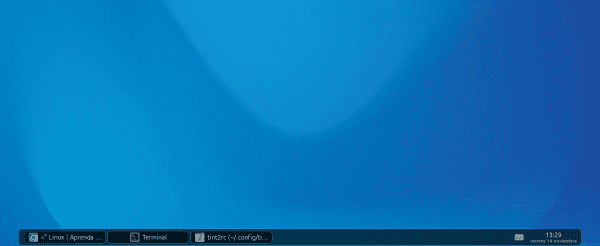
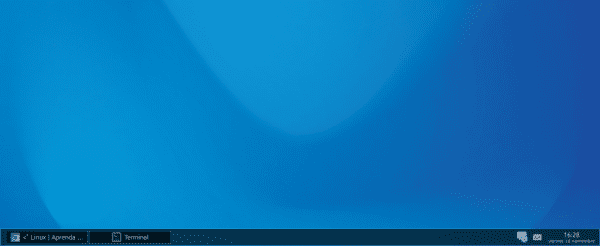
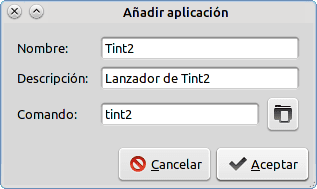
Érdekesnek tűnik, hogyan lehet megnyitni a menüt? Használja az összes XFCE alkalmazást? Bonyolult konfigurálni például: ikonok, háttérképek stb. Módosítása Biztos vagyok benne, hogy nem bánod ennyi kérdést, hahahahaha.
Nos, ha rákattint az asztalra, megjelenik a menü a lehetőségekkel és az alkalmazásokkal. Ha eltávolítja az asztali ikonokat a beállításaiból, akkor csak az alkalmazások menüt kapja meg.
Komolyan érdekes, köszönöm, hogy értesítettél minket.
Szívesen .. Élvezd !!!
Most próbáltam ki, és nagyon jól néz ki.
A lehetőségek megtekintéséhez az általuk ajánlott tintwizardot használom.
De nem értem, hogyan lehet hozzáadni az alkalmazásmenüt. Bár igaz, hogy az egér jobb gombját használhatjuk az asztalon. De úgy látom, hogy nem nagyon testreszabható, bár nagyon szép.
Köszönjük a közreműködést, az Xfce további lehetőségei sokat segíthetnek ebben a Gnome 3-korszak bejegyzésében
Nos, mikor kell telepíteni Árnyalat2 en Debian tesztelés, ez is hozzáteszi tint2conf, egy alkalmazás, amely nagyon hasonló a konfigurálásához varázsló.. Ellenőrizze, hogy 😀
Úgy kellett beszélned, mint az indiánok?
Hahaha elmentem, illetlen vagy ... hahaha
A lényeg a következő lenne:
Üdvözlettel. Ezt már régen telepítettem, hogy lássam, hogyan lehet több ramot rögzíteni, de nem sikerült. Végül panelek nélküli Openbox-ot használtam. Most az XFCE-t használom, amely a 4.8 verzióban remekül néz ki; de talán kipróbáltam a Tint2-t, hogy lássam, hogyan mennek a dolgok.
Köszönöm a tippet 🙂
Üdvözöljük a Giskard oldalán, köszönjük, hogy elmondta nekünk tapasztalatait. 😀
Nem próbálta ki az LXDE-t? könnyebb, mint az XFCE, és még jobban néz ki, természetesen az én ízlésemnek megfelelően.
Érdekes. Egy másik lehetőség az Adeskbar számára, amelyet jelenleg használok. Köszönöm, Elav.
Érdekesnek tűnik a adeskbar.
Mesélne nekünk az erőforrás-felhasználásról és a használatukkal kapcsolatos tapasztalatairól?
Igaz, az Adeskbar nagyon jó, bár nem tudom, hogy még fejlesztés alatt áll-e.
Köszönöm, hogy nagyon jól sikerült nekem, de csak egy kérdést tudsz, hogyan állítsd be az óra formátumát 24 és 12 óra között. Köszönöm ...
El kellene olvasnom a "randevú" embert, de azt hiszem, amit tennie kell, az a .tintrc fájl szerkesztése, és ahol ez áll:
time1_format = %H:%Mcserélje ki ezzel:
time1_format = %I:%Mnagyszerű információ, nagyon hasznos.
Üdvözlet
és a blogod a kedvencek közé kerül ...
Nagyon köszönöm Sergio és üdvözlöm 😀
hogyan tudom megváltoztatni a színét a tint2 xfa-ból
Azt az ötletet adta nekem, hogy a tint2 helyett cserélje le a mate-panelre, és adja hozzá az alkalmazásmenüt, mivel az xfce nem működik az Ubuntu 12.04-en. Üdvözlettel. 😀